"Il mio iPhone 6s è rimasto bloccato sul logo Apple per 2 ore durante l'aggiornamento del software. Come tornare alla normalità?"
Se sei uno dei fan di Apple, potresti aver riscontrato il problema dell'iPhone bloccato sul logo Apple più di una volta. Come sai, è uscito il nuovo iPhone 16 e molte persone vogliono acquistare il nuovo iPhone 16 per sostituire il vecchio dispositivo iOS. Per evitare problemi simili, ad esempio l'iPhone continua a mostrare il logo Apple, iPhone bloccato sul logo Apple e riavviare senza fine e altro ancora, è possibile leggere e trovare la soluzione perfetta. Pertanto, questo articolo si propone di mostrarti le sue cause e come risolvere rapidamente l'iPhone bloccato sul logo Apple.
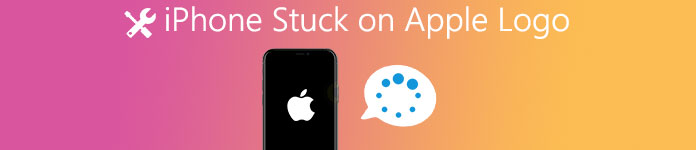
- Parte 1: Perché iPhone bloccato sul logo Apple
- Parte 2: Fix iPhone bloccato sul logo Apple da Force Restart
- Parte 3: Fix iPhone bloccato sul logo Apple con iOS System Recovery Tool (nessuna perdita di dati)
- Parte 4: Ripristina iPhone in modalità DFU per fissare iPhone bloccato sul logo Apple
- Parte 5: domande frequenti sull'iPhone bloccato sul logo Apple
Parte 1: Perché iPhone bloccato sul logo Apple
Se il tuo iPhone è bloccato sul logo Apple, non puoi andare da nessuna parte se non il logo lampeggiante o lo stesso logo Apple per tutto il tempo. Nella maggior parte dei casi, quando vedi un logo Apple lampeggiante, significa qualcosa che non va nel sistema iOS. Di seguito sono riportate alcune cause comuni di iPhone bloccate sul passato schermo del logo Apple. Controlla e scopri la vera ragione per far uscire il tuo iPhone dal ciclo del logo Apple.
- iPhone bloccato sul logo Apple durante l'aggiornamento iOS
Durante l'aggiornamento di iOS 18/17, se qualcosa interrompe il tuo iPhone / iPad / iPod touch, il tuo dispositivo iOS potrebbe rimanere bloccato sul logo Apple e riavviarsi più e più volte. - iPhone bloccato sul logo Apple dopo il jailbreak
Il jailbreak è un buon modo per eliminare le limitazioni hardware sul tuo iPhone. Di conseguenza, puoi scaricare applicazioni che non sono disponibili su App Store. Tuttavia, questi dispositivi iOS jailbreak sono facilmente bloccati sul logo Apple a causa della corruzione di un file system o di un errore nei dati. - iPhone bloccato sul logo Apple dopo il ripristino da iTunes o iCloud
Se si disconnette l'iPhone dal computer durante l'esecuzione di un normale ripristino o ripristino, il che potrebbe causare l'iPhone bloccato sul logo Apple.
Parte 2: Forza il riavvio per risolvere l'iPhone bloccato sul logo Apple
Se non ci sono altri problemi con il tuo iPhone, puoi risolvere da solo l'iPhone bloccato sul problema del logo Apple. Non cancellerà i contenuti e le impostazioni di iOS dopo il riavvio. Inoltre, forzare il riavvio di un iPhone è la soluzione potente per correggere la maggior parte degli errori.


- Risolvi l'iPhone bloccato sul logo Apple tramite riavvio forzato
 Premere il pulsante Volume su e rilasciarlo rapidamente. Premere il pulsante Volume giù e rilasciarlo rapidamente. Successivamente, tieni premuto e premi il pulsante laterale finché non viene visualizzato il logo Apple.
Premere il pulsante Volume su e rilasciarlo rapidamente. Premere il pulsante Volume giù e rilasciarlo rapidamente. Successivamente, tieni premuto e premi il pulsante laterale finché non viene visualizzato il logo Apple. - Risolvi iPhone 7 o iPhone 7 Plus bloccato sul logo Apple con il riavvio forzato
Premi a lungo il pulsante laterale e il pulsante Volume giù per almeno 10 secondi, non rilasciarli finché non visualizzi il logo Apple. - Correzione del riavvio forzato di iPhone 6 e precedenti modelli iOS bloccati sul logo Apple
Tieni premuto il pulsante Home e il pulsante Superiore (o laterale) per circa 10 secondi fino a quando non viene visualizzato il logo Apple.
Da non perdere: iPhone bloccato sullo schermo di aggiornamento, ecco come risolverlo
Parte 3: Correzione dell'iPhone bloccato sul logo Apple con lo strumento di ripristino del sistema iOS (nessuna perdita di dati)
Apeaksoft iOS System Recovery è il tuo strumento affidabile che può riportare l'iPhone bloccato sul logo Apple allo stato normale senza perdita di dati. Inoltre, una volta che il tuo iPhone è disabilitato o bloccato senza sapere perché, scegli semplicemente iOS System Recovery per correggere gli errori di sistema del tuo iPhone in modo semplice e sicuro. Sono supportati tutti i dispositivi iOS, inclusi i modelli iPhone 16/15/14/13/12/11/X, iPad e iPod touch. Può facilmente gestire l'iPhone bloccato su Recovery Mode, Modalità DFU e altri problemi.
- iOS System Recovery è il software di fissaggio del sistema iOS professionale per riportare l'iPhone / iPad / iPod alle condizioni normali
- Fix iPhone bloccato sul logo Apple, modalità di recupero, modalità DFU e più situazioni allo stato normale
- Altamente compatibile con iOS 18/17/16/15/14/13/12/11 e l'ultimo iPhone 16
- Offri un'interfaccia semplice e sicura per riparare i problemi del sistema senza perdita di dati
Passo 1 . Esegui il ripristino del sistema iOS
Avvia il programma su Mac o PC Windows. Usa un cavo USB lampo per collegare l'iPhone al computer. Scegli "Altri strumenti" e quindi accedi alla finestra "Ripristino del sistema iPhone".

Passo 2 . Entra in modalità DFU
Premi il pulsante "Start" per accedere manualmente alla modalità DFU. Puoi seguire la guida sullo schermo per inserire iPhone Modalità DFU passo dopo passo. Non importa quale modello iOS usi.

Passo 3 . Scarica il pacchetto del firmware
Correggi le informazioni del tuo iPhone su "Categoria dispositivo", "Tipo di dispositivo", "Modello dispositivo" e "Aggiorna alla versione iOS". Attendi qualche minuto per completare il download del pacchetto firmware.

Passo 4 . Fix iPhone bloccato sul logo Apple
Bene, il tuo iPhone può tornare allo stato normale senza perdita di dati tramite iOS System Recovery. Puoi usarlo per fissare iPhone bloccato su schermo nero / blu / rosso / bianco e altri errori di sistema con un clic. Lascia i tuoi commenti qui sotto se hai qualche altra soluzione per riparare iPhone bloccato sul logo Apple.
Parte 4: Ripristina iPhone in modalità DFU per fissare iPhone bloccato sul logo Apple
Se il tuo iPhone è ancora bloccato sul logo Apple e non si accende, puoi provare una soluzione efficace entrando in modalità DFU. La modalità DFU sta per "Default Firmware Update", che rimuoverà irreversibilmente tutti i contenuti dell'iPhone. Pertanto, pensaci due volte prima di riparare un iPhone bloccato sul logo Apple.
Passo 1 . Collega l'iPhone al computer con un cavo USB e avvia iTunes
Passo 2 . Inserisci il tuo iPhone in modalità di ripristino
Metti il tuo iPhone in modalità DFU premendo i pulsanti "Home" e "Power" per 10 secondi. Rilascia il pulsante "Sospensione / Riattivazione" ma continua a premere il pulsante "Home" finché sul computer non viene visualizzato il messaggio "iTunes ha rilevato un iPhone in modalità di ripristino". Significa che sei già entrato in modalità DFU.

Passo 3 . Fix iPhone bloccato sul logo Apple e recuperare i dati persi tramite iTunes
Rilascia il pulsante "Home" per vedere lo schermo del tuo iPhone diventare nero. Successivamente, scegli "Riepilogo" e premi "Ripristina iPhone" per ripristinare un iPhone utilizzando iTunes.

Nota: se utilizzi iPhone 7/7 Plus / 8/8 Plus / X / 11/12, puoi seguire le operazioni precedenti simili come forzare il riavvio dell'iPhone per accedere anche alla modalità DFU. In altre parole, è necessario sostituire il pulsante "Home" con il pulsante "Volume giù" o altro.
Potrebbe essere necessario sapere tutto su problema tecnico di iPhone e come risolverlo.
Parte 5: Domande frequenti sull'iPhone bloccato sul logo Apple
Posso riparare iPhone 7 con un logo Apple lampeggiante usando iTunes?
Sì. Devi installare l'ultima versione di iTunes sul tuo PC o Mac. Collega l'iPhone e il computer con il cavo USB. Quindi, tieni premuti i pulsanti di accensione e riduzione del volume finché non vedi Connetti a iTunes sullo schermo. Ora, iTunes dirà di aver rilevato un iPhone, iPod touch o iPad in modalità di ripristino. Vedrai l'opzione per ripristinare o aggiornare. Scegli semplicemente Aggiorna. Quindi iTunes proverà a reinstallare iOS.
Come posso riparare l'iPad bloccato sul logo Apple?
Per riparare il tuo iPad bloccato sul logo Apple, puoi consultare questo articolo: Come risolvere iPad bloccato sul logo Apple.
C'è un modo per riparare l'iPhone bloccato durante l'aggiornamento?
Puoi forzare il riavvio del tuo iPhone o utilizzare uno strumento di ripristino del sistema iOS come Apeaksoft iOS System Recovery per risolvere questo problema.




